"Ich möchte meine WAV-Datei in WMA umwandeln. Kann jemand mir einen WAV to WMA Converter empfehlen?" - Leon
WAV und WMA sind 2 häufig benutzte Audioformate, die von Microsoft entwickelt wurden. Viele bevorzugen WAV-Format, weil es unkomprimiert und verlustfrei ist. Doch benötigen WAV-Dateien meistens einen großen Speicherplatz. Deshalb möchten viele WAV in WMA konvertieren, weil WMA-Dateien auf eine kleinere Größe als WAV-Dateien komprimiert werden und gleichzeitig eine hohe Audioqualität beibehalten wird.
In diesem Artikel stellen wir Ihnen die 2 besten WAV to WMA Converter vor, mit denen Sie WAV in WMA umwandeln können.
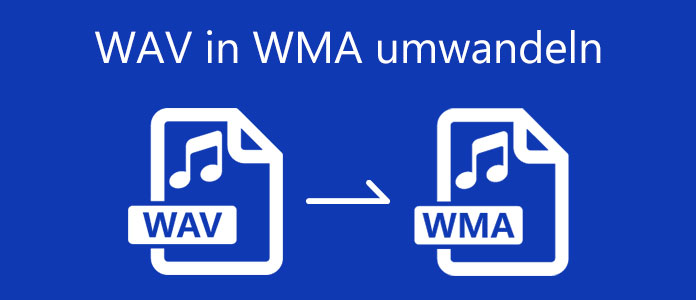
In diesem Teil erfahren Sie die 2 besten WAV to WMA Converter. Dann stellen wir Ihnen Schritt für Schritt vor, wie Sie mit diesen 2 Tools WAV in WMA umwandeln können.
Wenn Sie Ihre WAV-Datei in WMA umwandeln möchten, können Sie AnyMP4 Audio Converter verwenden. Das ist ein professionelles Audio Converter, der alle gängigen Audioformate unterstützt, wie z.B. MP3, M4A, AAC, AC3, WAV, WMA, FLAC, ALAC usw. Neben Umwandlung bietet diese Software Ihnen auch eine Möglichkeit, Audiodateien zu schneiden und zu bearbeiten.
Egal ob Sie Windows- oder Mac-Benutzer sind, können Sie mit AnyMP4 Audio Converter WAV in WMA umwandeln. Downloaden Sie diese Software sofort und befolgen Sie die Anleitung unten, um WAV zu WMA zu konvertieren.
Für Windows 11/10/8/7
Für macOS 10.6 oder neuer
Schritt 1: Starten Sie AnyMP4 Audio Converter. Klicken Sie auf "Datei hinzufügen", um Ihre WAV-Dateien in die Software zu laden.
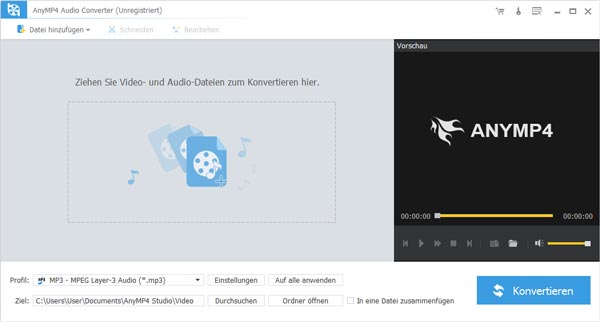
Schritt 2: Wenn Sie Ihre WAV-Datei schneiden möchten, klicken Sie auf "Schneiden". Auf dem Popfenster können Sie einen Anfang- und Endpunkt setzen. Klicken Sie auf "OK", dann wird die WAV-Datei geschnitten.
Wenn Sie die Lautstärke von Ihrer WAV-Datei anpassen möchten, können Sie auf "Bearbeiten" klicken. Die Lautstärke lässt sich bis zu 200% erhöhen. Klicken Sie auf "Anwenden", um die Änderungen zu speichern.
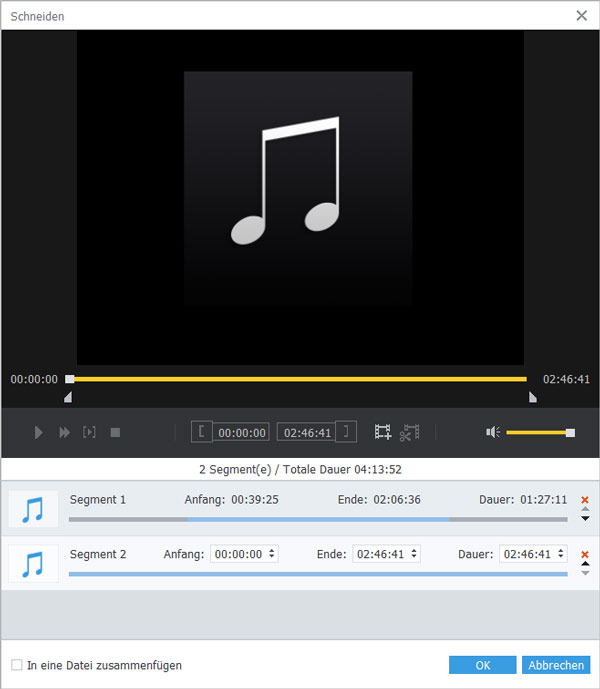
Schritt 3: Klicken Sie auf "Profil". Dann wählen Sie "WMA" unter "Allgemeine Audioformate" aus. Wenn Sie Encoder, Abtastrate, Kanäle oder Audio-Bitrate einstellen möchten, können Sie unten auf "Einstellungen" klicken.
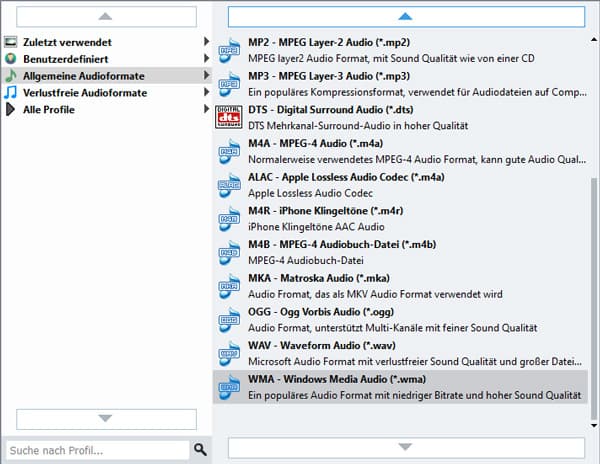
Schritt 4: Klicken Sie auf "Durchsuchen" und stellen Sie den Speicherort ein. Klicken Sie auf "Konvertieren". In einigen Sekunden können Sie WAV in WMA umwandeln.
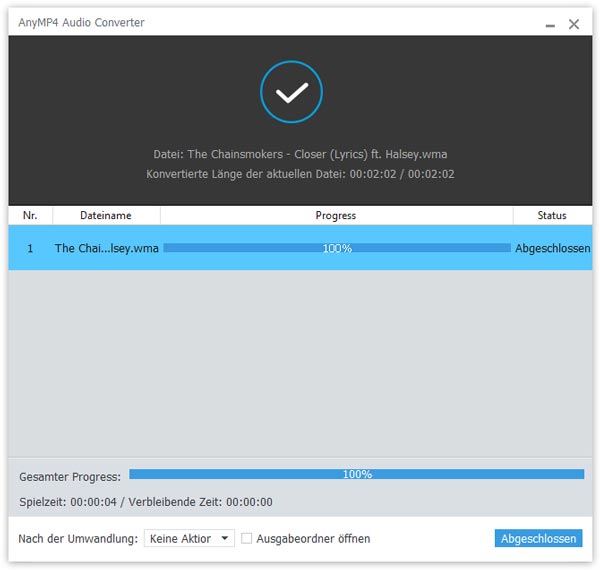
Tipp: Möchten Sie AAC in WAV umwandeln oder WAV zu OGG konvertieren? Diese zwei Artikel können Ihnen helfen.
Suchen Sie einen Online WAV to WMA Converter? AnyMP4 Free Audio Converter ist Ihre erste Wahl. Das ist ein total kostenloses Tool, mit dem Sie WAV in WMA online konvertieren können. Lesen Sie die Anleitung unten, um die WAV-Datei in WMA umzuwandeln.
Schritt 1: Besuchen Sie die Website von AnyMP4 Free Audio Converter. Klicken Sie auf "Dateien auswählen" und downloaden Sie den AnyMP4 Launcher.
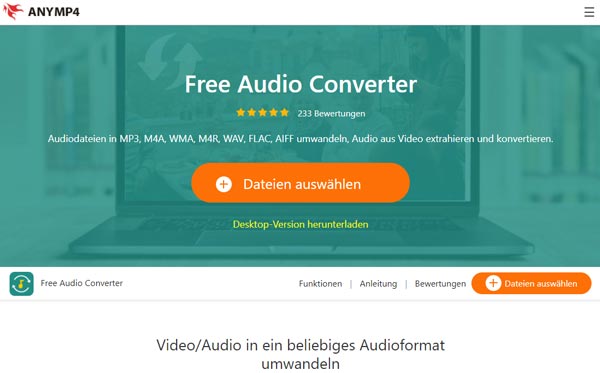
Schritt 2: Danach wird ein neues Fenster des Speicherordners automatisch angezeigt. Wählen Sie Ihre WAV-Datei aus. Klicken Sie auf "Öffnen", um Ihre WAV-Datei hinzuzufügen.
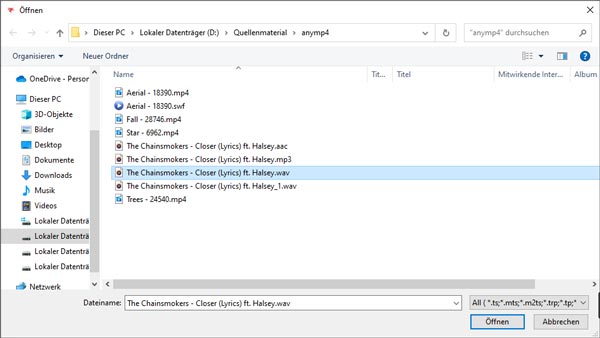
Schritt 3: Unten wählen Sie "WMA" aus. Sie können auf das Zahnrad-Zeichen klicken, um die Profileinstellungen anzupassen. Klicken Sie auf "Konvertieren" und wählen Sie den Speicherort aus. Dann können Sie WAV in WMA konvertieren.
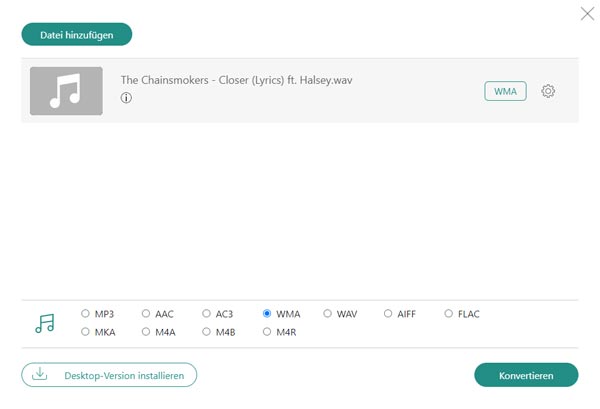
1. WAV oder WMA, welches Format ist besser?
Eigentlich haben die zwei Formate ihre eigene Vor- und Nachteile. WAV hat eine ganz hohe Audioqualität, doch benötigt die WAV-Datei einen großen Speicherplatz. Vergleichsweise ist WMA-Datei kleinere. Beide Formate sind von vielen Media Player unterstützt.
2. Ist die Umwandlung von WAV zu WMA verlustfrei?
Ja, wenn Sie AnyMP4 Audio Converter verwenden, können Sie WAV in WMA verlustfrei umwandeln. Eine hohe Audioqualität wird beibehalten.
3. Kann man WAV in WMA auf Handy umwandeln?
Ja, es gibt viele Handy-Converter-App für Android und iPhone, beispielsweise ist die App Audio Converter usw. Sie können eine App installieren und Ihre WAV-Datei auf Handy in WMA konvertieren.
In diesem Artikel haben wir Ihnen die 2 besten WAV to WMA Converter vorgestellt. Sie können AnyMP4 Audio Converter verwenden, um WAV in WMA umzuwandeln. Darüber hinaus können Sie mit dieser Software AIFF in WAV umwandeln und M4V zu MP3 konvertieren. Downloaden Sie diese Software sofort und probieren Sie sie kostenlos aus!
Für Windows 11/10/8/7
Für macOS 10.6 oder neuer
 Klicken Sie hier, um einen Kommentar zu schreiben.
Klicken Sie hier, um einen Kommentar zu schreiben.AnyMP4 Audio Converter
Ihre Audiodateien einfach und verlustfrei umwandeln